آموزش فعال کردن آپدیت خودکار و دستی ویندوز 11
اگر آپدیت ویندوز 11 را غیر فعال کرده اید و می خواهید آن را فعال کنید، با ما در ساتیا همراه باشید.
آموزش فعال کردن آپدیت خودکار و دستی ویندوز 11
برای فعال کردن آپدیت خودکار ویندوز 11 باید مراحل زیر را دنبال کنید:
1. وارد منوی استارت (Start) شوید.
2. در ادامه Local Group Policy Editor جستجو کنید و گزینهای که با عنوان Local Group Policy Editor نمایش داده میشود را انتخاب کنید.
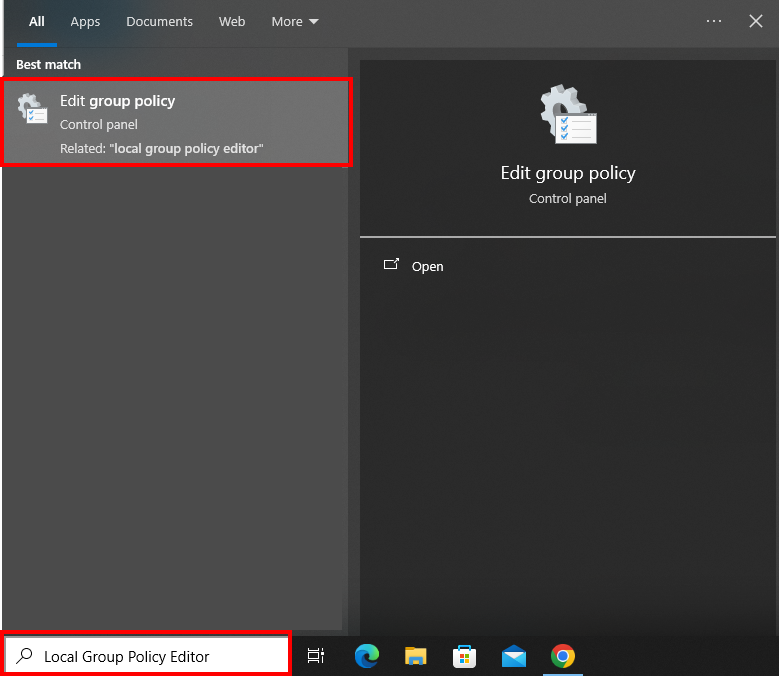
3. هم اکنون باید از بخش Computer Configuration وارد Administrative Templates شوید و در ادامه با انتخاب Windows Components، گزینه آپدیت ویندوز (Windows Update) شوید.
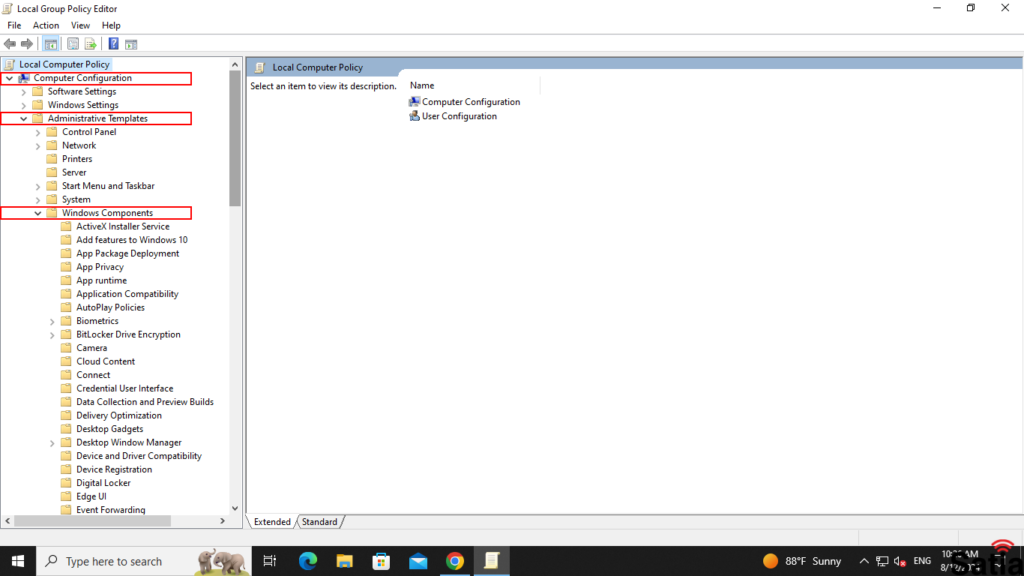
4. در ادامه گزینه مدیریت تجربه (Manage end user experience) را انتخاب کنید. شما باید روی گزینه Configure Automatic Updates که در سمت راست قرار دارد، کلیک کنید.

5. تنظیمات (Enabled) را بررسی کرده و فعال کنید.
6. در بخش پایین تنظیمات، گزینه Notify for download and auto install را انتخاب کنید.
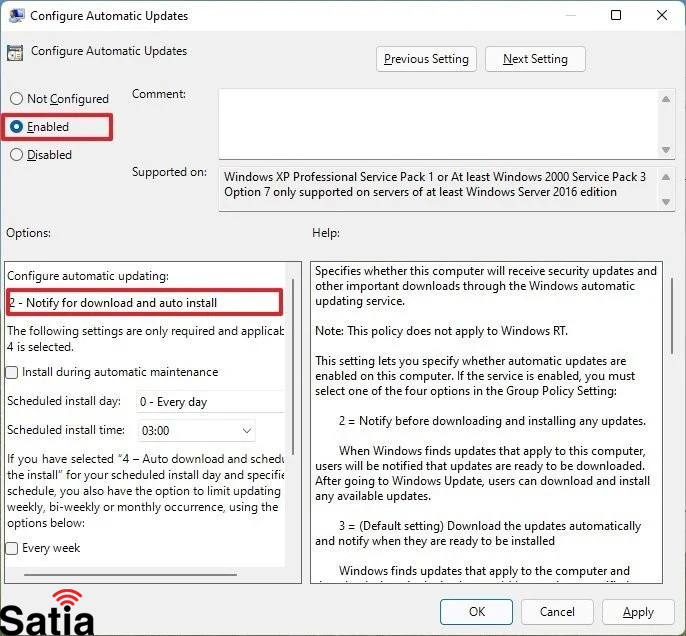
7. هم اکنون باید گزینه Apply را انتخاب کنید.
8. در ادامه روی تایید (Ok) کلیک کنید.
نکته مهم:
اگر روی گزینه NotConfigured را انتخاب کنید آپدیت ویندوز به حالت پیش فرض باز می گردد و به صورت خود کار آپدیت انجام می شود.
از آن جایی که گزینه خاصی برای غیرفعال کردن این قابلیت وجود ندارد، نزدیکترین جایگزین برای غیرفعال کردن بروزرسانی ویندوز، گزینه Notify for download and auto install است. در صورتی که این گزینه را انتخاب کنید، بروزرسانیها به صورت خودکار دانلود نمیشوند، اما شما میتوانید از صفحه تنظیمات آپدیت ویندوز (Windows Update) گزینه هم اکنون نصب کن (Install Now) را مشاهده کنید تا بتوانید به صورت دستی آپدیت را انجام دهید.
سایر آموزش های مربوط به ویندوز
- آموزش غیرفعال کردن آپدیت خودکار ویندوز 11
- آموزش اضافه کردن ویجت در ویندوز ۱۱ و نحوه استفاده از آن
- آموزش شخصی سازی نرم افزارها در منوی استارت ویندوز 11




